So verwenden Sie AirPods auf der Xbox Series X, S oder Xbox One
Veröffentlicht: 2024-03-01Kurze Antwort: Die Xbox Series X, S oder One unterstützt offiziell kein Bluetooth-Audio. Sie können jedoch AirPods (und andere Bluetooth-Audiogeräte) verwenden, indem Sie das integrierte Bluetooth Ihres Fernsehers oder einen 3,5-mm-Bluetooth-Sender für Ihren Xbox-Controller verwenden.
Möchten Sie erfahren, wie Sie AirPods auf Xbox Series X|S oder Xbox One verwenden? Obwohl AirPods nicht offiziell unterstützt werden, können wir Ihnen einige Problemumgehungen vorstellen.
Diese Konsolen unterstützen leider kein Bluetooth-Audio. Stattdessen verwendet Microsoft eine eigene Technologie namens Xbox Wireless. Aus diesem Grund ist es einfach, ein von der Xbox unterstütztes Headset mit Ihrer Konsole zu koppeln, aber es ist etwas schwierig, Bluetooth-Audio wie AirPods zu koppeln.
Wenn Sie kein Xbox-Headset verwenden möchten und lieber die Portabilität Ihrer AirPods mit Ihrer Xbox nutzen möchten, gibt es Möglichkeiten, dies zu erreichen.
Zwischen der Verwendung der Xbox-App auf Ihrem Smartphone, der Verwendung von Bluetooth auf Ihrem Fernseher oder dem Kauf eines Adapters gibt es viele Möglichkeiten, Ihre AirPods auf einer Xbox-Konsole zu verwenden.
Nutzen Sie das integrierte Bluetooth Ihres Fernsehers
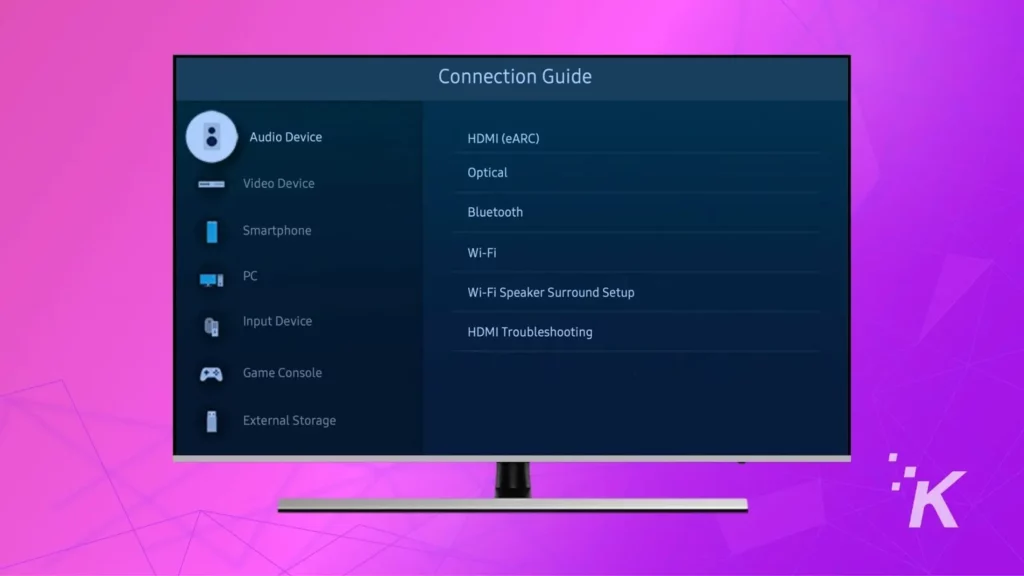
Wenn Sie einen Smart-TV haben, besteht eine gute Chance, dass dieser Bluetooth unterstützt. Wenn Sie sich nicht sicher sind, können Sie die Einstellungen Ihres Fernsehers oder Monitors überprüfen oder im Handbuch nachschlagen.
Mit dieser Methode können Sie den Ton von Ihrer Xbox zum Bluetooth Ihres Fernsehers und dann zu Ihren AirPods umleiten. Koppeln Sie also zunächst Ihren Fernseher mit Ihren AirPods. Es ist die gleiche Methode, die Sie verwenden würden, um mit Bluetooth-Kopfhörern fernzusehen.
Die genauen Schritte zum Koppeln von Bluetooth-Geräten mit Fernsehgeräten variieren je nach Modell und Betriebssystem. In den meisten Fällen sollten Sie die Bluetooth-Option jedoch in den Einstellungen Ihres Fernsehgeräts finden.
Wenn Sie Ihre AirPods in den Kopplungsmodus versetzen, sollten sie in der Liste der Bluetooth-Audiogeräte Ihres Fernsehers erscheinen.
So koppeln Sie Ihren Fernseher mit Ihren AirPods, um ihn mit Xbox Series X|S oder Xbox One zu verwenden:
- Suchen Sie die Bluetooth-Option in den Einstellungen Ihres Fernsehers und aktivieren Sie sie. Belassen Sie es auf der Seite „Suche nach Bluetooth-Geräten“ .
- Öffnen Sie Ihr AirPods-Gehäuse und halten Sie die weiße Taste gedrückt , bis das Licht des Gehäuses weiß blinkt.
- Die AirPods sollten in der Liste der Bluetooth-Geräte Ihres Fernsehers erscheinen. Wählen Sie sie aus und verbinden Sie sie. Es kann einige Augenblicke dauern, bis eine Verbindung hergestellt ist.
- Sobald Ihr Fernseher mit Ihren AirPods gekoppelt ist, nehmen Sie Ihren Controller zur Hand und prüfen Sie, ob der Spielton über die AirPods kommt.
- Wenn der Spielton über die integrierten Lautsprecher Ihres Fernsehers kommt, suchen Sie die Audioeinstellungen Ihres Fernsehers und ändern Sie die Audioausgabe auf Bluetooth oder AirPods .
Mit dieser Methode können Sie zwar AirPods mit einer Xbox-Konsole verwenden, es kommt jedoch zu einer spürbaren Audioverzögerung.
Das könnte Sie aus dem Spiel werfen, da das haptische Feedback Ihres Controllers nicht mit dem Ton synchronisiert ist.
Das ist nicht ideal, aber wir können noch ein paar andere Optionen ausprobieren.
Verwenden Sie einen 3,5-mm-Bluetooth-Dongle für Xbox-Controller

Xbox-Controller verfügen über einen 3,5-mm-Audioausgang, der mit Kopfhörern verwendet werden kann. Wenn Sie kabelgebundene Kopfhörer haben, können Sie diese durchaus mit Ihrem Controller verwenden.
Eine weitere Option für diejenigen, die Kabel hassen, ist jedoch ein 3,5-mm-Bluetooth-Sender-Adapter für Xbox.

Dieser praktische Dongle lässt sich an neuere Xbox-Controller anschließen, die über eine 3,5-mm-Audiobuchse verfügen, sodass Sie Bluetooth-Kopfhörer mit Ihrer Konsole verwenden können. Es ist für die Verwendung mit AirPods optimiert und verfügt über ein integriertes Mikrofon für Voice-Chat.
Diese Drittanbieter-Adapter übertragen das Audiosignal vom Xbox-Controller an Bluetooth, das jedes Bluetooth-fähige Audiogerät, wie zum Beispiel AirPods, empfangen kann.
Die Audioverzögerung dieser Adapter sollte viel besser sein als bei Verwendung des integrierten Bluetooth Ihres Fernsehers. Bei Bluetooth kommt es immer zu Verzögerungen, die aber akzeptabel sein sollten.
So verwenden Sie eines:
- Schließen Sie einen 3,5-mm-Bluetooth-Sender an Ihren Xbox-Controller an.
- Versetzen Sie die AirPods und den Bluetooth-Sender in den Pairing-Modus.
- Nach der Kopplung sollte der Xbox-Audioton über Ihre AirPods kommen.
Ein entscheidender Punkt ist, dass Sie Ihr AirPods-Mikrofon mit diesen Adaptern wahrscheinlich nicht verwenden können.
Einige Adapter verfügen über ein eingebautes Mikrofon, die Qualität ist jedoch meist unterdurchschnittlich. Ich empfehle, diese Adapter nur für Spielaudio zu verwenden, nicht für Sprachanrufe. Im schlimmsten Fall können Sie das Mikrofon stumm schalten.
Übertragen Sie den Ton mit Remote Play auf Ihr Telefon

Eine weitere Möglichkeit, AirPods auf der Xbox zu verwenden, besteht darin, Xbox über Remote Play auf Ihr Telefon zu streamen.
Bei dieser Methode ist die Audioverzögerung nicht so auffällig, aber die Verbindung könnte unterbrochen werden, wenn der Bildschirm Ihres Telefons gesperrt wird. Der Vorteil ist, dass Sie keine Dongles kaufen müssen und die Audioverzögerung akzeptabel ist.
Die Idee besteht darin, die Remote Play-Funktion der Xbox-App zu verwenden und den gesamten Spielton auf Ihr Telefon umzuleiten. Sie können die Remote Play-Funktion starten und Ihr Telefon neben sich lassen.
Wenn Sie Xbox Remote Play auf Ihrem Telefon starten, wird eine Meldung angezeigt, in der Sie aufgefordert werden, einen Controller anzuschließen. Das können Sie ignorieren; Sie werden nicht auf Ihrem Telefon spielen.
Hier sind die Schritte:
- Koppeln Sie AirPods mit Ihrem Telefon.
- Stellen Sie sicher, dass Remote Play in den Einstellungen Ihrer Xbox aktiviert ist.
- Starten Sie die Xbox Remote Play-App auf Ihrem Telefon.
- Wählen Sie „Remote Play“ und ignorieren Sie die Warnung, die besagt, dass ein Controller erforderlich ist.
- Spielen Sie weiter auf Ihrem Fernseher.
So verwenden Sie Ihre AirPods für Xbox Party
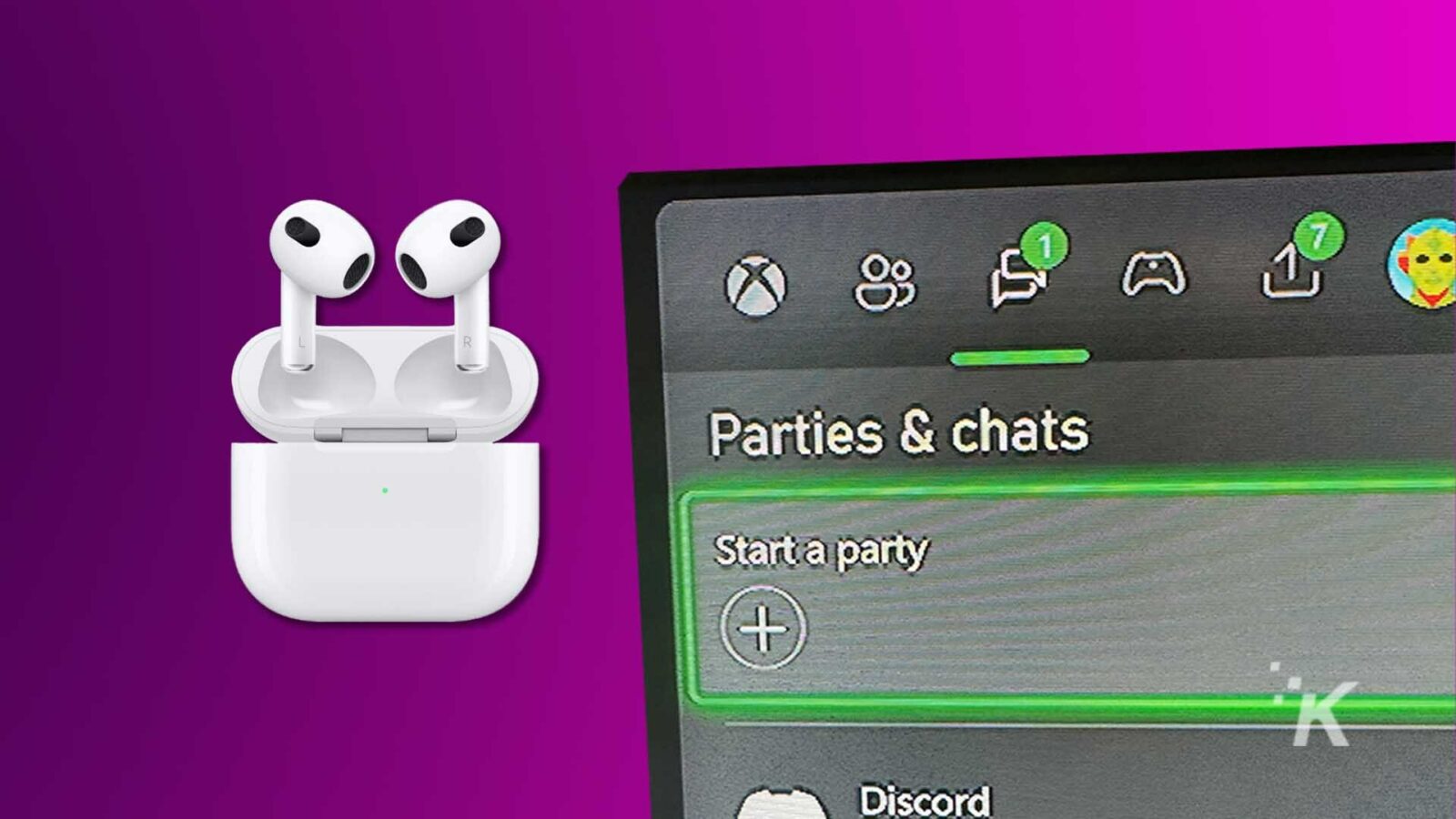
Beim Remote-Playing von Ihrem Telefon aus ist das Mikrofon Ihrer AirPods standardmäßig deaktiviert. Während Sie möglicherweise andere Mitglieder Ihres Xbox Party Chats hören können, werden diese Sie nicht hören.
Um die Stummschaltung Ihres AirPods-Mikrofons aufzuheben, tippen Sie auf die drei Punkte in der oberen linken Ecke und wählen Sie Stummschaltung aufheben. Jetzt sollten Ihre Gaming-Freunde Sie hören können. Wenn sie Sie nicht hören können, verlassen Sie die Party und treten Sie erneut bei oder deaktivieren Sie das Mikrofon am Bluetooth-Adapter.
Beachten Sie, dass es bei Verwendung von Remote Play nicht möglich ist, Spiel-Audio und Party-Chat-Audio gleichzeitig zu streamen. Sie müssen sich für das eine oder das andere entscheiden.
Alternative Optionen zur Verwendung von AirPods auf Xbox

Eine bessere Alternative ist ein kabelloses Headset mit der proprietären Wireless-Technologie von Microsoft, das eine bessere Audioqualität ohne spürbare Audioverzögerung liefert.
Ein Headset, das wir lieben, ist das SteelSeries Arctis 9X.
Wenn Sie jetzt nicht in ein neues Headset investieren möchten, können Sie jederzeit kabelgebundene 3,5-mm-Kopfhörer mit Ihrer Xbox Series
 SteelSeries Arctis 9X Kabelloses Gaming-Headset
SteelSeries Arctis 9X Kabelloses Gaming-HeadsetDas SteelSeries Arctis 9X ist ein kabelloses Gaming-Headset für Xbox, das direkte Konnektivität, Bluetooth-Kopplung, hervorragende Geräuschunterdrückung und eine beeindruckende Akkulaufzeit von über 20 Stunden bietet.
Sie können Ihre AirPods mit Ihrer Xbox verwenden
Auch wenn die Xbox Series
Bedenken Sie, dass die Audioqualität von Bluetooth deutlich schlechter ist als bei anderen Formaten und es immer zu einer spürbaren Verzögerung kommt.
Haben Sie irgendwelche Gedanken dazu? Schreiben Sie uns unten in die Kommentare oder tragen Sie die Diskussion auf Twitter oder Facebook weiter.
Empfehlungen der Redaktion:
- Kann die Xbox Series X auf der Seite liegen?
- Berichten zufolge verbietet Microsoft Xbox-Controller von Drittanbietern
- Warum schaltet sich meine Xbox One ständig aus?
- Können Sie Apple AirPods mit Nicht-Apple-Produkten verwenden?
